Jeśli jesteś od dawna zwolennikiem programu CorelDraw, to z pewnością możesz zobaczyć jego niesamowite funkcje, które można wykorzystać podczas pracy z dowolnymi obrazami. Jeśli jesteś początkującym użytkownikiem, wiele operacji wciąż jest dla ciebie nieznanych, ale aktywnie chcesz opanować program CorelDraw, aby z powodzeniem edytować zdjęcia, wtedy przydatne będzie nauczenie się przycinania obrazu w CorelDraw.

Dowiedz się, jak poprawnie przyciąć obraz w CorelDraw.
Rzeczywiście, edytor graficzny Korel pozwala tworzyć dowolne rysunki, a także przycinać obraz wzdłuż konturu nakładając na siebie dwa obiekty.
Warto więc zapoznać się z instrukcjami, jak przycinać obraz w Korelę w najprostszy sposób, a także interesująco będzie zrozumieć, jak wyciąć obiekt z tła w Koreli.
Treść
- 1 Sposoby przycinania obrazów
- 1.1 Prosty sposób
- 1.2 Drugi sposób
- 1.3 Wytnij część obrazu
- 2 Wyniki
Sposoby przycinania obrazów
Jeśli zaczynasz dostosowywać zdjęcie, edytor graficzny pozwoli ci przyciąć dodatkową część obrazu, usunąć niechciany obiekt, podzielić zdjęcie i usunąć wszystkie niepotrzebne rzeczy, które nie odpowiadają Ci osobiście.
Pierwsze kroki związane z kadrowaniem obrazu powinny mieć na celu poprawę umiejętności prostego kadrowania obrazu. Gdy umiejętności te zostaną dopracowane do perfekcji, możesz zacząć wykonywać bardziej złożone, ale bardzo interesujące zadania graficzne.
Prosty sposób
Jeśli masz zdjęcie, którego rozmiar nie jest satysfakcjonujący według niektórych kryteriów, możesz łatwo poprawić tę sytuację, korzystając z funkcji programu CorelDraw.
Oczywiście, początkowo będziesz musiał dokładnie przestudiować zalecenia, jak odcinać niepotrzebne rzeczy w Koreli, aby przekonać się praktycznym doświadczeniem, że nie ma żadnych trudności w wykonaniu takiego procesu.
Uruchom edytor graficzny, ustaw parametry obrazu, którego wymiary odpowiadają wymaganiom. W szczególności ustaw parametry szerokości i wysokości. W oknie wyboru palety kolorów najlepiej ustawić parametr RGB. Umożliwi to wykorzystanie edytowanego obrazu na nośnikach elektronicznych w przyszłości i, jeśli to konieczne, bez żadnych trudności, wydrukuje go na drukarce.
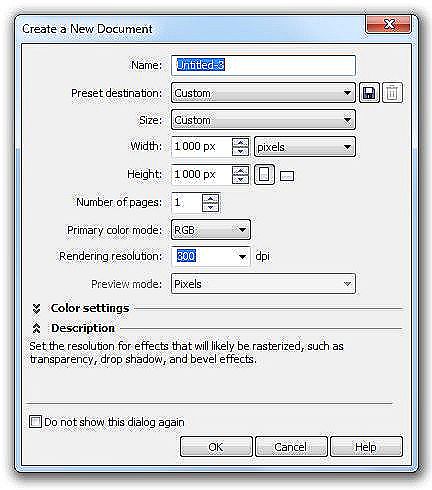
Prezentujemy parametry wysokości i szerokości 1000px
Teraz w środku obszaru roboczego utwórz prostokąt, klikając przycisk narzędzia Prostokąt. Kliknij wyświetlony prostokąt, zobacz, że zaraz po nim pojawiło się dodatkowe menu w górnej części panelu, w którym można również ustawić wymiary prostokąta. Oczywiście musisz ustawić żądaną szerokość i wysokość.
Następnie kliknij przycisk P, aby przesunąć prostokąt do środka obszaru roboczego. To była praca przygotowawcza, a teraz powinieneś pójść bezpośrednio do pracy z obrazem. Prześlij zdjęcie, które chcesz przyciąć. Aby to zrobić, otwórz opcję menu "Plik", wybierz linię "Eksportuj" i określ ścieżkę do obrazu, który chcesz edytować.
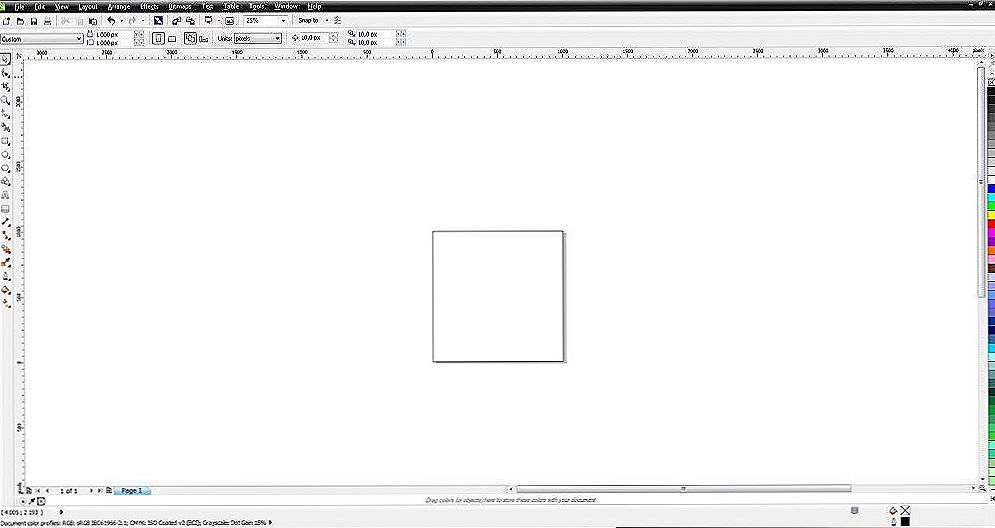
Utwórz prostokątny obszar, klikając przycisk narzędzia Prostokąt (F6)
Na tym etapie ważne jest umieszczenie tego obrazu wewnątrz prostokąta, który stworzyliśmy. Aby to zrobić, wybierz opcję "Efekty", przejdź do linii PowerClip, a następnie kliknij opcję "Put inside".
Aby poprawnie ustawić obraz, zgodnie z wcześniej ustawionymi parametrami, należy wywołać parametr "PowerClip Editing". Po ustawieniu obrazu w żądany sposób kliknij element menu "Zakończ edycję".
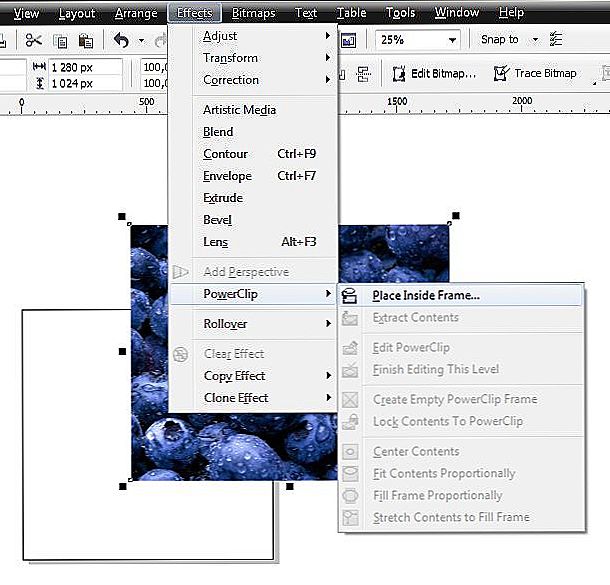
Wybierz zdjęcie lewym przyciskiem myszy, a na górnym panelu znajdź menu Efekty, a następnie PowerClip
Drugi sposób
Możesz zrobić inaczej, jeśli tak ważne jest zrozumienie, jak wyciąć obraz wzdłuż konturu w Korela.
Aby to zrobić, początkowo prostokąt jest konstruowany dokładnie w ten sam sposób, obraz jest ładowany, a następnie umieszczany jest na tle, z pewnością uwalniając przednie tło dla prostokąta. Pozostaje wybrać narzędzie "Przytnij", trzymając lewy przycisk myszy, rozciągnąć, wskazując obszar, który jest ważny do cięcia.
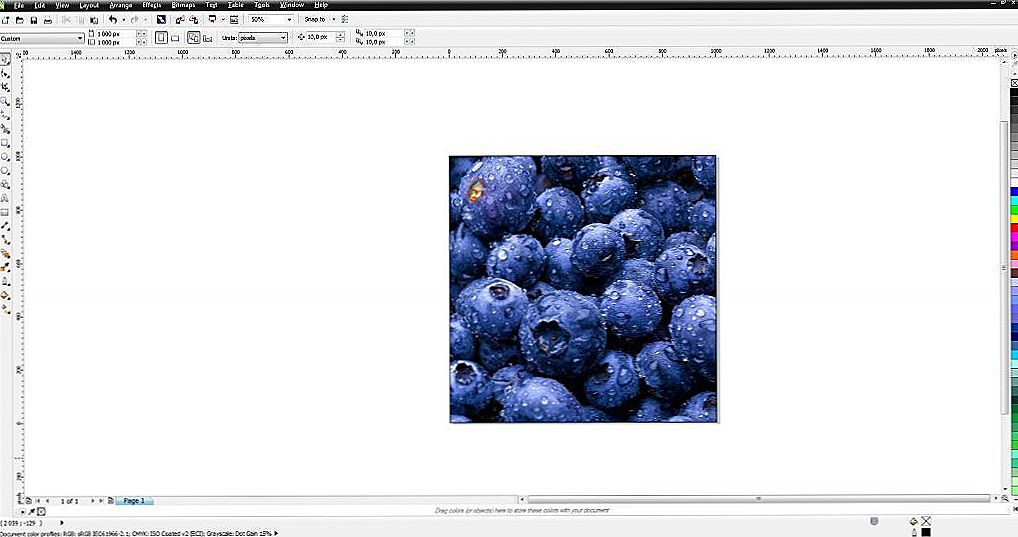
Okazuje się, że ten wynik
Wytnij część obrazu
Jeśli zadanie przed tobą polega nie tylko na przycięciu obrazu na całej długości czy szerokości, ale na usunięciu części samego rysunku, zalecamy zapoznanie się z jeszcze jednym sekretem, który pozwoli ci dowiedzieć się, jak wyciąć obiekt w Korela.
Jeśli masz obraz, w którym chcesz wyciąć określony element, zbuduj geometryczny analog za pomocą narzędzi.
Teraz nowo utworzony obiekt geometryczny jest nałożony na edytowany obraz. Teraz wybierz jednocześnie obraz i utworzony obiekt geometryczny.Po takich działaniach okaże się, że na panelu pojawiły się dodatkowe przyciski funkcyjne, których celem jest łączenie, wykluczanie, przecinanie i upraszczanie obiektów.
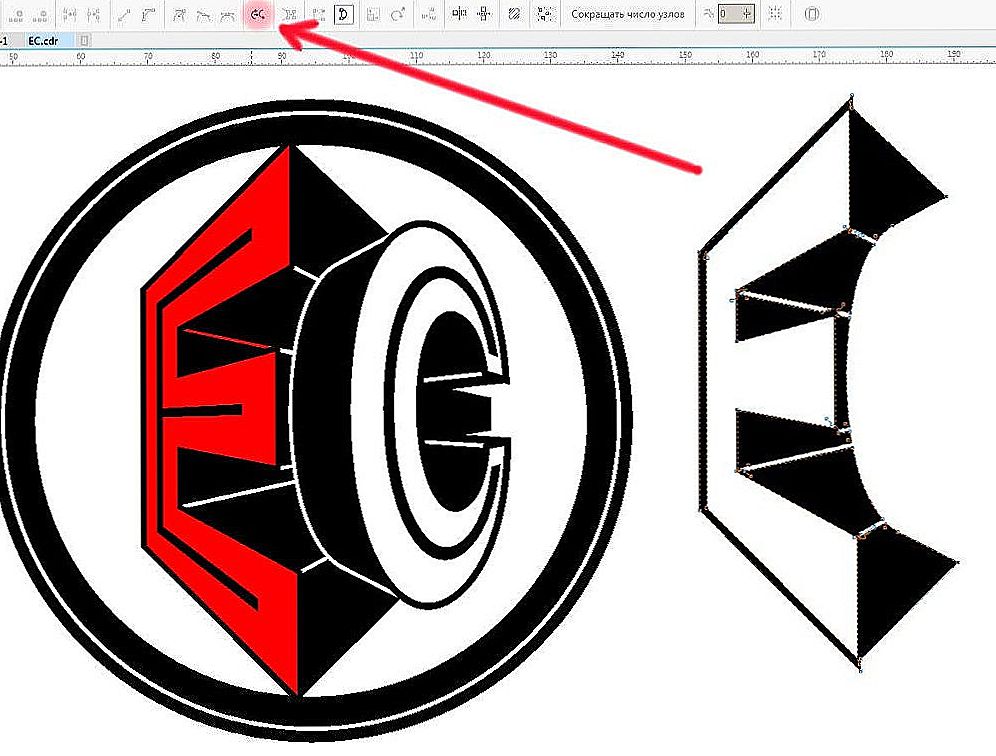
Aby prawidłowo przycinać, musisz jednocześnie wybrać obraz i utworzony obiekt geometryczny.
Jeśli chcesz zrozumieć, jak wyciąć obiekt nałożony na inny obraz, kliknij przycisk "Wyklucz". Edytor graficzny natychmiast wyciął część nałożoną na obraz główny.
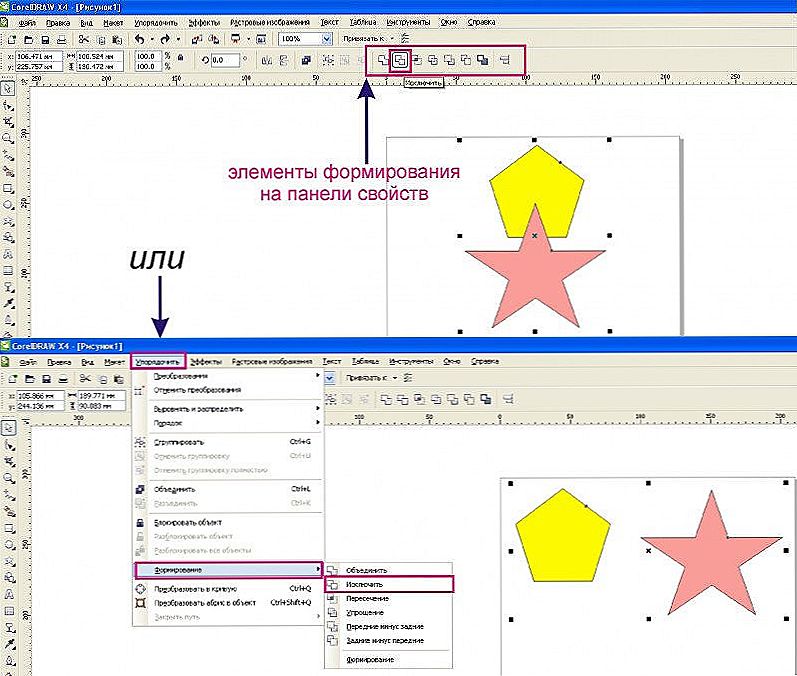
Za pomocą przycisku "Wyklucz" edytor obrazów sam wycina niezbędne obiekty.
Jeśli chcesz wykonać bardziej skomplikowane przycinanie, możesz użyć klawisza funkcyjnego "Krzyż". W tym przypadku będziesz miał unikalne przycinanie idealne wzdłuż konturu połączonych przestrzeni dwóch postaci.
W niektórych przypadkach może być konieczne wycięcie obiektu i użycie go do utworzenia kolejnego zdjęcia, zdjęcia ze zmianą w tle.
Łatwo też dowiedzieć się, jak wyciąć obraz w Koreli, aby przesunąć tylko jeden wycięty obiekt na inny obraz.
Najpierw musisz wybrać ostrożnie, eliminując pośpiech, żądany obiekt za pomocą narzędzia Beziera. Następnie musisz ponownie utworzyć prostokąt, kliknąć zakreślony obiekt, przytrzymać klawisz Shift, a następnie kliknąć prostokąt. W ten sposób będziesz mógł wybrać te dwa obiekty, pozostaje kliknąć przycisk "Przytnij". Ponownie wybierz kwadrat z wyciętym przedmiotem, przytrzymaj klawisz Shift, wybierz obiekt ponownie i naciśnij ponownie przycisk "Trim". Po tym można zobaczyć, że dany obiekt został pomyślnie wycięty i umieszczony na nowej przestrzeni. Teraz możesz utworzyć nowe, akceptowalne dla Ciebie tło i uzyskać nowy interesujący obraz, który spełnia wymagania zadania przed tobą.
Wyniki
Procesowi przycinania towarzyszą pewne zasady, po przestudiowaniu tego i opanowaniu sekwencji działań można tworzyć ciekawe obrazy, usuwać niepotrzebne obiekty, poprawiając w ten sposób ogólną estetykę zdjęć.












